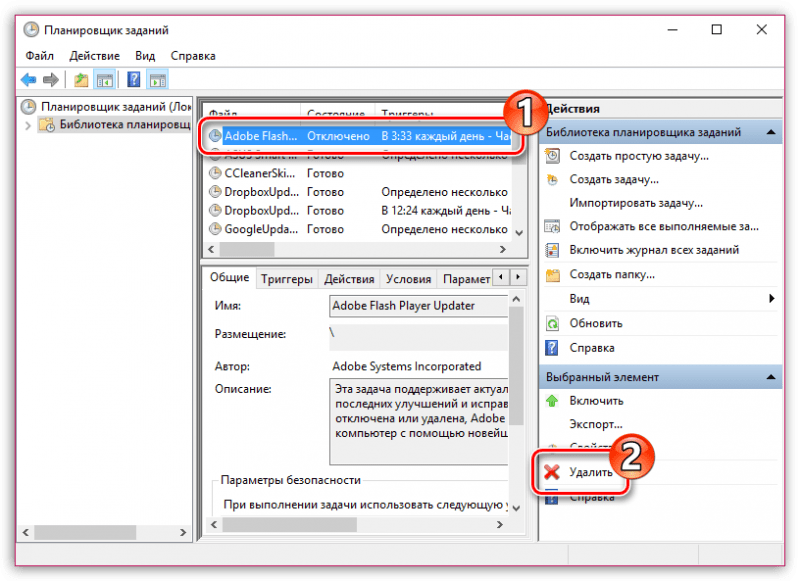Открывается браузер сам: Сам запускается браузер Google Chrome: причины и что делать?
Содержание
Открывается браузер сам по себе с рекламой – как решить проблему
Есть вирусы, вызывающие самопроизвольное открытие браузера или новых вкладок с переходом на рекламный сайт. Они почему-то не излечиваются стандартными антивирусными программами. Мне не удалось его вылечить ни Касперским, ни Доктором Вебом, ни Eset NOD32. Браузеры вообще частенько цепляют вирус, не поддающийся лечению стандартными средствами, как я заметила.
Можно конечно зайти в диспетчер задач Windows, найти и удалить там это вирусное задание по открытию рекламных сайтов. Но это было бы слишком просто для устранения вируса: полностью проблема не решится, а через некоторое врем возникнет заново.
Во всех сложных случаях, когда не помогают антивирусники, имеет смысл обратиться на форум какого-либо антивирусного продукта. Например, мне помогли на форуме ESET NOD32.
Создаете там тему, прикладываете лог – отчет с вашего компьютера – и следуете инструкции хелпера по устранению проблемы. Обычно надо выполнить некоторый скрипт с помощью их утилиты uVS (Universal Virus Sniffer). Эта же утилита создает и отчет с вашего ПК, который надо прикрепить к сообщению.
Эта же утилита создает и отчет с вашего ПК, который надо прикрепить к сообщению.
На форуме есть инструкция по созданию отчетов с вашего компьютера. Находится она здесь. В ней вроде все понятно, но некоторые чайники не могут ее выполнить, так что дополню немного ее.
Запуск uVS
- Когда вы скачаете и распакуете в отдельный каталог программу, список файлов будет выглядеть так:
Запуск uVS - Среди файлов есть start.exe.
- Чтобы его запустить от имени администратора, щелкните его правой кнопкой мыши и выберите «Запуск от имени администратора».
Сохранение образа
Когда программа закончит работу, выберите в меню «Сохранить полный образ автозапуска».
Сохранение образа в файл
Выполнение кода
Дальше вы отдадите этот отчет хелперам, а вам дадут на выполнение некоторый скрипт.
- Чтобы скопировать его в буфер обмена, выделите его мышью и нажмите клавиши Ctrl+C.
- Выберите в меню «Скрипт» пункт «Выполнить скрипт находящийся в буфере обмена».

Выполнить скрипт из буфера - Откроется окно, не будет отображен этот скрипт. Этот скрипт для каждого компьютера индивидуальный.
- Щелкните «Выполнить».
- По окончании работы скрипта компьютер сам перезагрузится.
Оставшиеся проблемы хелперы решают с помощью утилит Malwarebytes, Junkware Removal Tool (JRT), AdwCleaner, FRST. Сразу их запускать не надо, только по запросу.
Отмечу, что таким способом решается не только проблема самопроизвольного открытия вкладок браузера, но и проблема всплывающей в браузере рекламы. (Бывает, что при наведении курсора на ссылки в браузере всплывают окна с рекламными объявлениями). Еще так решается проблема перехода на рекламные сайты по ссылкам (бывает, что все ссылки, даже выдача в Google, подменяются на что-то и вы совершаете переходы на левые сайты вместо тех, что вам нужны). В общем вирусы в браузере и не только успешно устраняется на форуме.
Автор adminОпубликовано Рубрики ПК
АСУ РСО. Самарская область
Вход в систему АСУ РСО
Логин и пароль выдают ТОЛЬКО в школе. Чтобы зайти в электронный журнал и дневник больше не нужно выбирать сервер. Общий адрес входа в АСУ РСО для Самарской области:
https://asurso.ru
Госуслуги
Ой! Я забыла пароль, что делать?
Дистанционка
ФГИС ЦОС Моя Школа
Не могу зайти в АСУ РСО!
Давайте по порядку… У вас есть логин и пароль от учителя из школы. Первое, что нужно сделать, перейти по правильному адресу. Теперь это не сложно, так как на всю Самарскую область адрес остался один asurso.ru
Например, вы хотите попасть в дневник для Школы Южного Города в Самаре. Старый правильный адрес входа: volga.asurso.ru, новый единый адрес asurso.ru.
Дальше нужно выбрать район.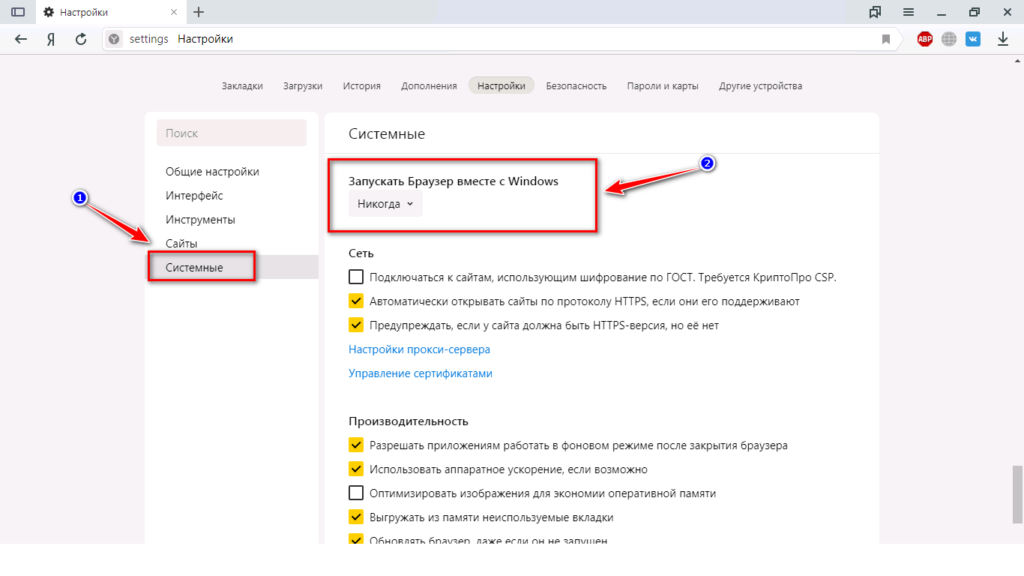 Почему так? Южный Город не является частью Самары, а эта школа входит в Волжский район и Поволжское управление образованием. Вы зашли по нужному адресу, теперь выбирайте Муниципальный район, в нашем примере это «Волжский». Далее выбирайте Город / село — «Южный город». Теперь выбираем Тип ОО «Общеобразовательная» и только теперь, в поле Образовательная организация находим и отмечаем «ГБОУ СОШ ОЦ Южный город».
Почему так? Южный Город не является частью Самары, а эта школа входит в Волжский район и Поволжское управление образованием. Вы зашли по нужному адресу, теперь выбирайте Муниципальный район, в нашем примере это «Волжский». Далее выбирайте Город / село — «Южный город». Теперь выбираем Тип ОО «Общеобразовательная» и только теперь, в поле Образовательная организация находим и отмечаем «ГБОУ СОШ ОЦ Южный город».
После того, как вы выбрали школу, нужно заполнить поле «Логин» — это логин который вам выдали в школе. Обратите внимание, логин чаще всего на русском языке. Следующее поле — «Пароль», оно всегда из латинских букв и поэтому нужно обязательно переключить раскладку клавиатуры. Большие буквы обязательно вводить большими, а маленькие маленькими. Все это правда очень важно и совсем не сложно.
И только теперь, все проверив, с уверенностью, давим оранжевую кнопку Войти.
Каникулы у школьников Самарской области
Расписание каникул зависит от формата обучение в конкретной школе — по триместрам либо четвертям.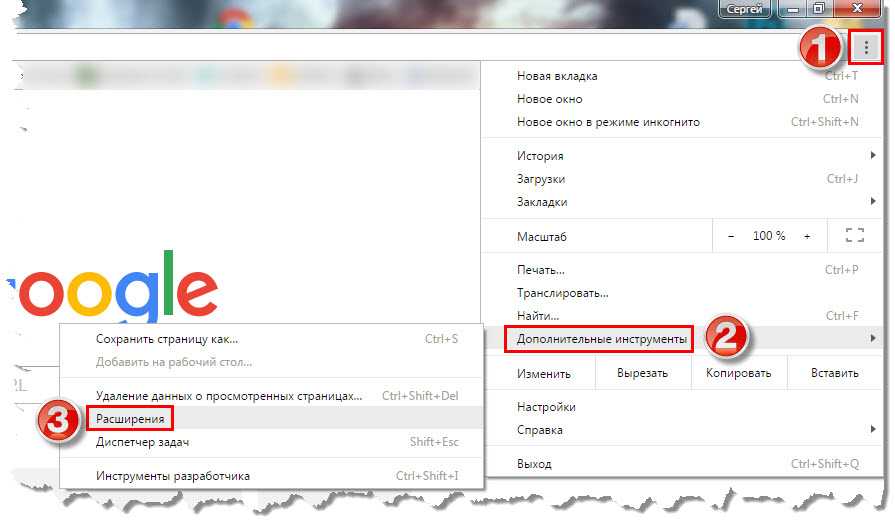 При обучении по триместрам каникулы короче, но периодов больше — пять раз за учебный год:
При обучении по триместрам каникулы короче, но периодов больше — пять раз за учебный год:
с 10 до 16 октября 2022;- с 21 до 27 ноября 2022;
- с 31 декабря до 8 января 2023;
- с 20 до 26 февраля 2023;
- с 3 апреля до 9 апреля 2023.
В случае обучения по четвертям школьники передохнуть три раза:
с 29 октября до 6 ноября 2022;- с 31 декабря до 8 января 2023;
- с 8 апреля до 16 апреля 2023.
Школьное питание. Оплата и личные кабинет
Вас волнует вопрос школьного питания? Проверить счет, узнать баланс, ознакомиться с меню на неделю и оплатить школьное питание в Тольятти, Самаре и других городах можно через личный кабинет родителя у оператора школьного питания, который обслуживает вашу школу. Ссылки на пополнение лицевого счета наиболее крупных операторов школьного питания в Самарской области доступны ниже:
Комбинат школьного питания «КШП Дружба»
https://pitanie-tlt.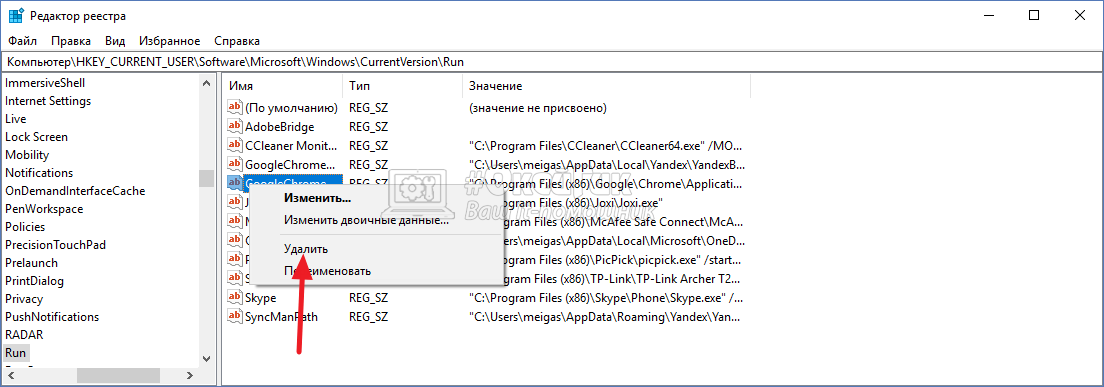 ru
ru
лк.кшп-дружба.рф/login
Личный кабинет «УЭШКА»
https://lk.classcard.ru
«Кировский комбинат школьного питания»
http://school-food.ru
Школьная карта ПЦ «АКСИОМА»
https://www.avsu.ru
МУП «Комбинат питания» г. Сызрань
http://mup-kp.ru
ГИС АСУ РСО это государственная информационная система «Автоматизированная Система Управления Ресурсами Системы Образования в Самарской области» на основе дневника «Сетевой Город. Образование» СГО. Первичная регистрация в системе происходит в школе. Вход в личный кабинет возможен через учетную запись Госуслуги (ЕСИА) для педагогов, сотрудников школ, обучающихся и их родителей. Школьники до 14 лет могут зайти на сайт АСУ РСО используя логин и пароль выдаваемый в образовательном учреждении. Открыть электронный дневник можно на компьютере или телефоне через любой современный браузер: Google Chrome, Yandex. Браузер, Firefox, Safari — просто выберите ваш район и перейдите по ссылке. Конечно, для входа можно использовать Алиса, Siri или OK Google.
Браузер, Firefox, Safari — просто выберите ваш район и перейдите по ссылке. Конечно, для входа можно использовать Алиса, Siri или OK Google.
«Неожиданная ошибка» или «Затребованная услуга не найдена» при входе в АСУ РСО и как ее победить? Эта ситуация временная, общая для всей области, она не связана с вашими действиями, ее исправят централизованно. Чтобы попасть в АСУ РСО немедля, не дожидаясь исправлений, попробуйте использовать другой браузер интернет (отличный от того, которым вы ежедневно пользуетесь). Спасибо, извините!
АСУ РСО работает в следующих населенных пунктах Самарской области: городские округа Самара, Тольятти, Сызрань, Октябрьск, Новокуйбышевск, Чапаевск, Отрадный, Кинель, Жигулевск, Похвистнево, а так же Алексеевский район, Безенчукский, Богатовский, Большеглушицкий, Большечерниговский, Борский, Волжский район, Елховский, Исаклинский, Камышлинский, Кинель-Черкасский, Кинельский, Клявлинский, Кошкинский, Красноармейский, Красноярский, Нефтегорский, Пестравский район, Похвистневский, Приволжский, Сергиевский, Ставропольский, Сызранский, Хворостянский, Челно-Вершинский район, Шенталинский и Шигонский районы.
Не устраивают оценки в АСУ РСО?
Телефоны горячей линии Министерства образования и науки Самарской области:
г. Самара
+78463401703
+78463401711
Самарское управление
г. Тольятти
+78482379846
+78482543867
Тольяттинское управление
г. Жигулевск
+78486223596
Центральное управление
г. Сызрань
+78464987126
Западное управление
г. Чапаевск
+7843922277
Юго-Западное управление, Безенчук
г. Сергиевск
+78465521951
Северное управление
г. Отрадный
+78466120321
+78466123262
Отрадненское управление
г. Похвистнево
+78465622893
Северо-Восточное управление
+78465720485
Северо-Западное управление
Большая Глушица
+78467321257
Южное управление
Алексеевка
+78465622893
Юго-Восточное управление
Кинельский район
+78466363135
Кинельское управление
г.
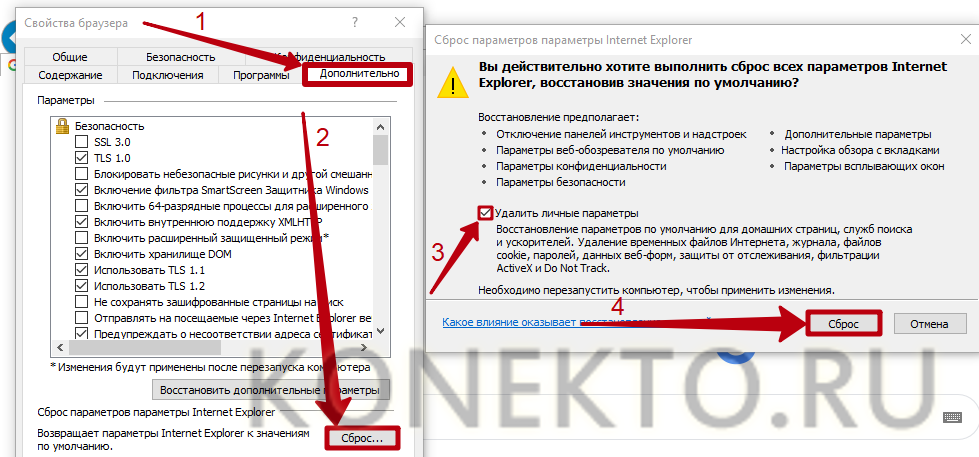 Новокуйбышевск
Новокуйбышевск
+78463562848
Поволжское управление
Е-Услуги
электронная очередь в детский сад, заявление в 1 класс
заявление в 1 класс
https://es.asurso.ru
заявление в дет.сад
https://es.asurso.ru/Modules/PRESCHOOLMODULE
https://es2p.asurso.ru/stregdoo (старый адрес)
очередь в детский сад
https://es.asurso.ru/Modules/INQUIRYSEARCHMODULE
https://es2p.asurso.ru/inquiry (старый адрес)
административная часть Е-Услуги
https://eservices.asurso.ru
У-услуги или E-Услуги?
Конечно «Е-Услуги.Образование» от английского слова «electronic» (электронные). У-услуги это просто опечатка, будьте внимательнее. Какие образовательные услуги можно получить в электронном виде на территории Самарской области?
Детский сад. Проверить очередь в детский сад по номеру обращения можно на портале образовательных услуг Самарской области в разделе «Поиск заявления», официальный сайт портала у-услуги es.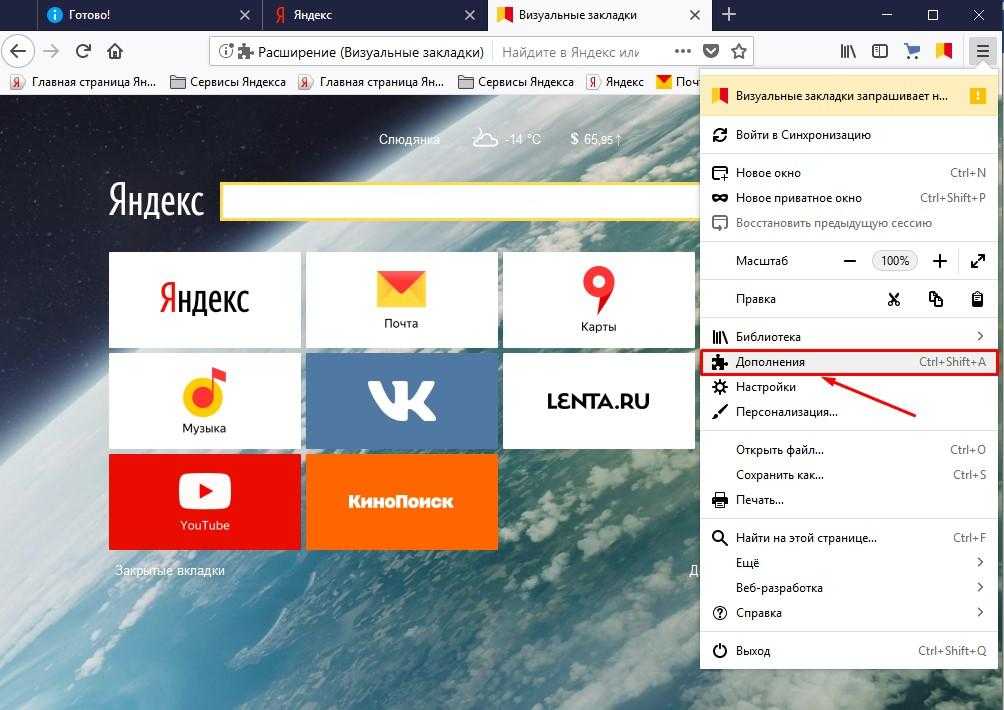 asurso.ru/inquiry. Обратите внимание, что в период распределения мест (обычно это происходит один раз в месяц) систему на несколько дней «отключают» для пользователей. В этот период невозможна проверка позиции в очереди, а попытка входа через Госуслуги приводит к ошибке esiagw.asurso.ru/LoginUser.ashx?ReturnTo=/signin-external-esia
asurso.ru/inquiry. Обратите внимание, что в период распределения мест (обычно это происходит один раз в месяц) систему на несколько дней «отключают» для пользователей. В этот период невозможна проверка позиции в очереди, а попытка входа через Госуслуги приводит к ошибке esiagw.asurso.ru/LoginUser.ashx?ReturnTo=/signin-external-esia
— 403 Forbidden. Request forbidden by administrative rules. Это «нормально», просто попробуйте проверить очередь позже.
Первый класс. Прием и регистрация заявлений в первый класс на 2023-2024 учебный год скорее всего (!) будет происходить через «Портал образовательных услуг» государственной информационной системы «Автоматизированная система управления региональной системой образования» (АСУ РСО).
В апреле 2023 года открывается прием заявлений в 1-й класс муниципальных общеобразовательных учреждений, за которыми закреплена территория всего городского округа Самара. Список прошлого года:
- Гимназии № 1,2,3,4, № 11, № 133
- Гимназия «Перспектива»
- ЛАП № 135
- ЛФПГ
- Самарский спортивный лицей
- Самарский лицей информационных технологий (СамЛИТ)
- Самарский медико-технический лицей (СМТЛ)
- Лицей «Технический»
- Лицей «Престиж»
- Лицей «Созвездие» номер 131
- Школа «Яктылык»
- Вальдорфская школа
Аналогичный этап для городского округа Тольятти начинается так же 1 апреля.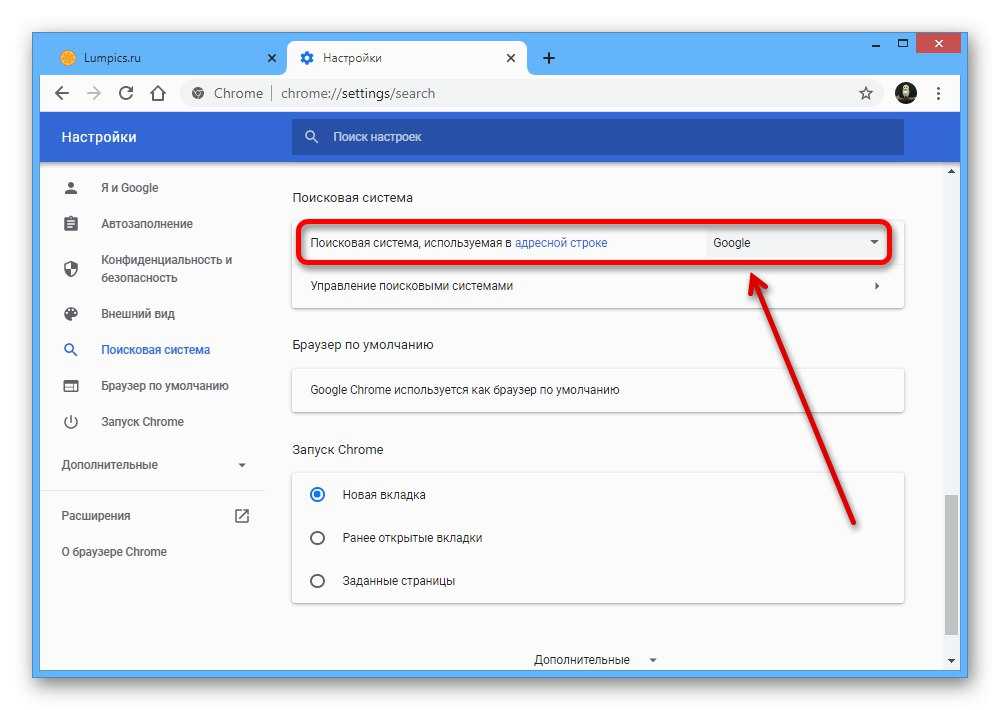 Перечень учебных заведений города прошлой приемной кампании:
Перечень учебных заведений города прошлой приемной кампании:
- МБУ «Лицей № 6» (ул. Мурысева, 61)
- МБОУ «Гимназия № 9» (ул. Баныкина, 22)
- МБУ «Лицей № 19» (ул. К. Маркса, 59)
- «Лицей № 37» (бульвар Буденного, 1)
- «Гимназия № 38» (б-р Кулибина,8)
- «Лицей № 51» (ул. Фрунзе, 12)
- «Лицей № 57» (б-р Луначарского, 19)
- «Лицей № 67» (пр. С. Разина, 73)
- «Гимназия № 77» (ул. Ворошилова, 3)
- «Школа номер 94» (б-р Курчатова, 2)
1 апреля 2023 года в Тольятти и Самаре начнется прием заявлений в 1-ый класс для остальных образовательных учреждениях. В период до 30 июня принимаются заявления от граждан, зарегистрированных на территории, закрепленной за школой. Далее, с 1 июля по 5 сентября – прием на свободные места вне зависимости от места регистрации ребёнка. Для жителей остальных населенных пунктов Самарской области прием заявлений будет реализован через портал у-услуги es.asurso.ru, «Региональный Портал Государственных Услуг» pgu. samregion.ru в этом году не применяется.
samregion.ru в этом году не применяется.
Другие модули:
дошкольное образование, профессиональное образование
Прочие официальные сайты системы АСУРСО в таблице ниже. Выбирайте нужный модуль и переходите по ссылке:
модуль ПОО / СПО
https://spo.asurso.ru
навигатор дополнительного образования детей
https://navigator.asurso.ru
ПФДО
независимая система оценки качества образования
https://nsoko.asurso.ru
https://www.nsoko.smrhost.ru
система «ПрофВыбор. Самарская область»
https://prof.asurso.ru
АИС ППиПО «Предпрофильная подготовка и профильное обучение»
https://predprofil.samregion.ru
аттестация педагогических кадров
https://att.asurso.ru
личный кабинет АИС «Кадры» в образовании
https://staffedu.samregion.ru
АИС «Аналитика» в Тольятти
https://analytics.tgl.net.ru
НТТ и НИР
https://ntt.asurso.ru
система дистанционного образования ЦПО
https://do.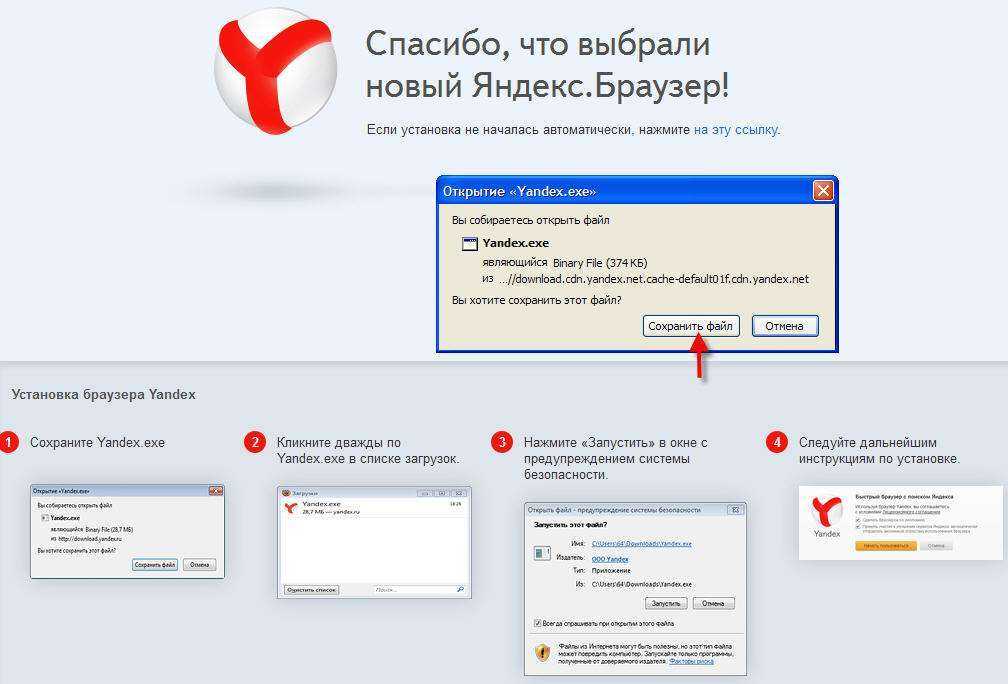 asurso.ru
asurso.ru
аккредитация образовательных организаций
https://akkr.asurso.ru
мониторинг образования Самарской области
https://mon.cposo.ru
почтовый сервис МОиН Самарской области
https://webmail.samara.edu.ru
webmail.cposo.ru + mail.samara.edu.ru
запись на ЕГЭ в Самарской области
https://gia.asurso.ru
личный кабинет ЦПО Самарской области (хостинг)
https://lk.cposo.ru
https://customer.cposo.ru
ученический референдум
https://ref.asurso.ru
https://resh-edu.ru/
контакты технической поддержки АСУ РСО
технической поддержки у АСУ РСО нет
На территории области с 27 сентября по 6 октября 2018 во всех школах проходил «Ученический референдум» на тему «Как нам обустроить Самарскую область?». Это было просто, весело, но очень по-взрослому! Перед тем как ответить на несложные вопросы, нужно зарегистрироваться через АСУ РСО, выбрать свою школу, ввести имя пользователя и пароль.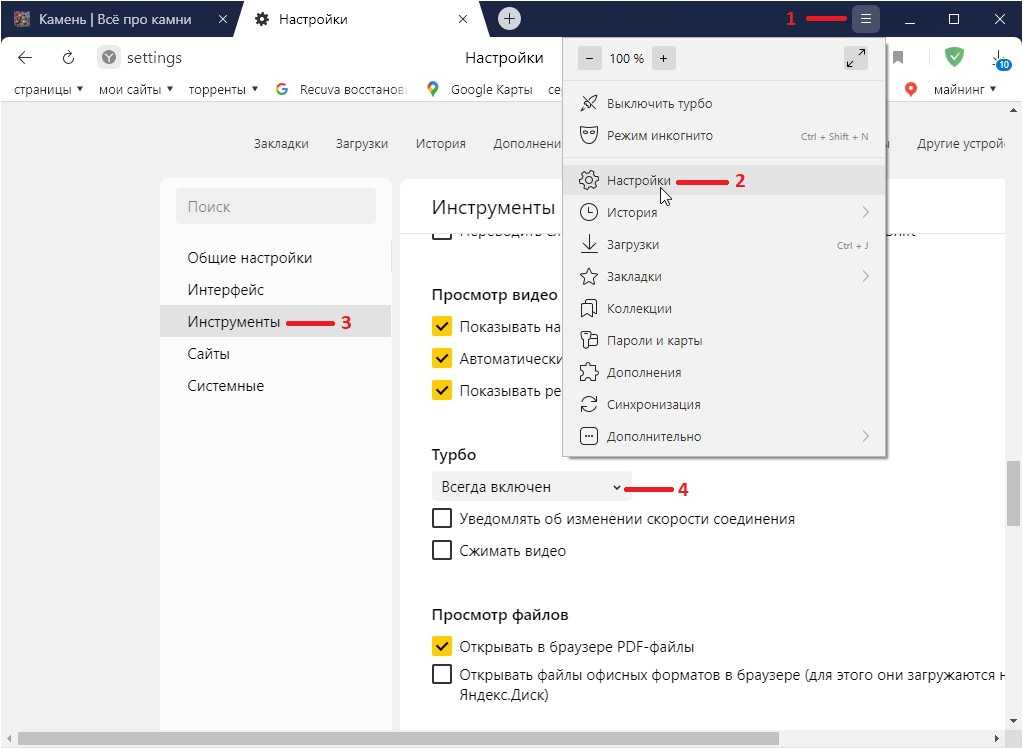 Вводи только свой логин и пароль АСУРСО, пароль родителей или Госуслуг (ЕСИА) не подойдет! Ссылка для входа на референдум ученику: ref.asurso.ru
Вводи только свой логин и пароль АСУРСО, пароль родителей или Госуслуг (ЕСИА) не подойдет! Ссылка для входа на референдум ученику: ref.asurso.ru
На официальном сайте НСОКО проходит мониторинг состояния и развития конкурентной среды на рынках товаров и услуг Самарской области. Опрос включает пункты по школьному питанию, услугам детского отдыха и оздоровления, дошкольному и дополнительному образованию. Для участия не требуется авторизация логином и паролем АСУ РСО. Пройти опрос можно по ссылке: nsoko.asurso.ru
Старые адреса АСУ РСО больше не работают! Используйте новый, единый для всей области адрес ASURSO.RU для входа как через Госуслуги ЕСИА так и с помощью логина и пароля который выдает учитель в школе.
- smr.asurso.ru
- nschool.tgl.net.ru
- center.asurso.ru
- west.asurso.ru
- sw.asurso.ru
- north.asurso.ru
- otr.asurso.ru
- ne.asurso.
 ru
ru - nw.asurso.ru
- south.asurso.ru
- se.asurso.ru
- kinel.asurso.ru
- volga.asurso.ru
- asurso.samregion.ru
Что происходит в Самарской области? А вот что:
Полезная информация:
© 2016 — 2023 Каталог «ASURCO — Свидетели АСУ РСО», Самарская область, Богатовский район, с.Максимовка
Обратная связь ¯\_(ツ)_/¯
Как исправить вирус всплывающих окон Google Chrome на Android
Начнем с того, что, скорее всего, сработает
Вирус всплывающих окон Google Chrome является распространенным и раздражающим вредоносным ПО на телефонах Android. Наиболее распространенной причиной этого вируса является загрузка приложений из сторонних или неизвестных источников, содержащих вредоносное ПО. Самое главное — НЕ нажимайте нигде на всплывающем окне!
Если ваш телефон заражен, это не конец света. Есть несколько способов удалить всплывающий вирус с вашего Android, и мы начнем с наиболее вероятного, который сработает — удаление любых приложений, которым вы не доверяете, используя безопасный режим.
Содержание
Удаление подозрительных приложений в Android
Первый шаг к избавлению от вируса Google Chrome на вашем Android — это удаление разрешений для подозрительных приложений перед перезагрузкой телефона в безопасном режиме. Это предотвратит возникновение проблем при перезагрузке телефона.
- Нажмите Настройки , затем Биометрия и безопасность .
- Прокрутите вниз и откройте Другие параметры безопасности .
- Нажмите на Приложения администратора устройства .
- Отзовите разрешение для любых подозрительных приложений, нажав кнопку-переключатель.
Перезагрузка в безопасном режиме
- Нажмите и удерживайте кнопку питания, пока не откроется меню Power .
- Нажмите и удерживайте Выключение питания , пока не откроется экран Безопасный режим .

- Нажмите еще раз, чтобы перезагрузить телефон через Безопасный режим .
Удаление подозрительных приложений
- Открыть Настройки .
- Выберите Приложения и найдите все подозрительные приложения.
Примечание . Наиболее вероятной причиной этого вируса являются приложения, полученные из сторонних источников, а не из Play Store. Ищите приложения, которые вы не помните, устанавливали или с подозрительными названиями. Кроме того, следите за приложениями без названия, которые пытаются «скрыть».
- Если вы обнаружили подозрительное приложение, выберите его и нажмите Удалить .
- Выберите OK .
- Перезагрузите телефон в обычном режиме и проверьте, продолжает ли появляться всплывающий вирус.
Примечание . Обязательно несколько раз прокрутите все свои приложения (особенно если у вас несколько страниц приложений) и удалите все подозрительные объекты, которые могут вызывать вредоносное ПО.
Обязательно несколько раз прокрутите все свои приложения (особенно если у вас несколько страниц приложений) и удалите все подозрительные объекты, которые могут вызывать вредоносное ПО.
Включить защиту от воспроизведения
Play Protect включен в Play Store и будет сканировать ваше приложение, когда вы устанавливаете новое, на наличие вредоносных программ. Он также будет периодически сканировать ваше устройство на наличие потенциально опасных сторонних приложений.
- Откройте Play Маркет .
- Коснитесь значка пользователя (буква в правом верхнем углу экрана).
- Выберите Play Protect и проверьте, включена ли она.
- Если это не так, выберите Настройки (шестеренка в правом верхнем углу экрана) и выберите Сканировать приложения с Play Protect .
- После включения вернитесь к Play Protect и выберите Scan .

- Дождитесь завершения сканирования и немедленно выполните все рекомендуемые действия.
Отключить всплывающие окна в Chrome
Еще один способ предотвратить всплывающие окна — отключить всплывающие окна и перенаправления в Google Chrome.
- Откройте Google Chrome и создайте новую страницу.
- Нажмите на Еще (три точки в правом верхнем углу экрана).
- Нажмите Настройки , а затем Настройки сайта .
- Нажмите на Всплывающие окна и перенаправления и отключите его.
Сброс Google Chrome
Если ничего из вышеперечисленного не помогло, попробуйте сбросить Google Chrome до исходных настроек. Это удалит кеш Chrome, файлы cookie, настройки сайта и любые другие данные, которые были сохранены.
- Откройте Настройки и выберите Приложения .

- Прокрутите вниз и нажмите Chrome .
- Выберите Хранилище.
- Выбрать Управление хранилищем .
- Выберите Очистить все данные и нажмите OK .
Используйте антивирус
Чтобы предотвратить повторное появление всплывающего окна Google Chrome, используйте антивирусное программное обеспечение. Используя одно из лучших антивирусных приложений для Android, вы значительно снизите вероятность заражения вашего телефона любым вредоносным ПО.
Отличный выбор — Malwarebytes Free . Это одно из самых популярных и часто используемых приложений для защиты от вредоносных программ для Android.
- Откройте Play Store и найдите «Malwarebytes».
- Выберите приложение, а затем выберите Установить .
- Нажмите Открыть .

- Завершите процесс настройки и выберите Дать разрешение , затем Разрешить.
- Выбрать Пропустить в правом верхнем углу.
- Выберите Сканировать сейчас и дождитесь завершения процесса.
- После завершения сканирования Malwarebytes предложит вам экран, отображающий ваши вредоносные программы (если они обнаружены).
- Выберите Удалить выбранные , чтобы удалить их немедленно.
Выполните сброс настроек телефона к заводским настройкам
Если ни одно из вышеперечисленных действий не помогло удалить вредоносное ПО с вашего Android, вам может потребоваться сброс настроек до заводских. Вот как вы сбрасываете свой телефон в исходное состояние. Вы захотите создать резервную копию внутренней памяти вашего телефона, прежде чем выполнять эти шаги.
- Нажмите Настройки .
- Выберите Общее управление , затем нажмите Сброс .

- Выберите Сброс заводских данных .
- Прокрутите вниз и выберите Сброс .
- Введите защитный PIN-код или графический ключ.
- Выбрать Удалить все.
- Дождитесь завершения процесса, затем восстановите данные на телефоне.
Примечание: При сбросе к заводским настройкам будут удалены все данные во внутренней памяти вашего телефона (но не на SD-карте), поэтому убедитесь, что вы сделали резервную копию своего телефона перед сбросом настроек. Узнайте больше о жестких и мягких паузах.
Следите за тем, что вы устанавливаете
Надеемся, что методы, описанные в этой статье, помогли вам удалить вирус всплывающих окон Google Chrome с вашего Android. В будущем избегайте установки сторонних приложений, если вы не можете проверить их источник или надежность. Если вы будете использовать приложения из Play Store, у вас будет гораздо меньше шансов столкнуться с вредоносными программами, такими как вирус всплывающих окон Chrome.
‘;document.getElementsByClassName(«post-ad-top»)[0].outerHTML=»;tocEl.outerHTML=tocHTML+newHTML;}}catch(e){console.log(e)}
Джейк Харфилд — австралийский писатель-фрилансер, чьей страстью является изучение того, как работают различные технологии. Он написал для нескольких интернет-изданий, уделяя особое внимание объяснению того, чему он научился, чтобы помочь другим решить их технические проблемы. Он заядлый путешественник и орнитолог, и в свободное время вы найдете его в австралийских зарослях, слушающим пение птиц. Прочитайте полную биографию Джейка
Подпишитесь на YouTube!
Вам понравился этот совет? Если это так, загляните на наш собственный канал на YouTube, где мы рассказываем о Windows, Mac, программном обеспечении и приложениях, а также предлагаем множество советов по устранению неполадок и видео с практическими рекомендациями. Нажмите на кнопку ниже, чтобы подписаться!
Подписаться
Samsung Internet продолжает открываться сама по себе
- Миниинструмент
- Центр новостей MiniTool
- Как это исправить: Samsung Internet продолжает открываться сам по себе
Стелла | Подписаться |
Последнее обновление
Если ваш Samsung Internet продолжает открываться сам по себе и показывает некоторые сообщения и упоминания, которые не указаны вами, должно быть что-то не так с вашим устройством. Вам нужно принять меры, чтобы избавиться от проблемы. В этом посте MiniTool Software покажет вам несколько методов, которые стоит попробовать.
После обновления веб-браузера на устройстве Samsung вы можете обнаружить, что Samsung Internet продолжает открываться сам по себе. Феномен заключается в том, что вы всегда получаете некоторые сообщения и упоминания, которые, кажется, исходят из вашего Интернета Samsung.
Почему Samsung Internet продолжает появляться? Некоторые пользователи считают, что эта проблема возникает из-за недавно установленного приложения. Чтобы решить эту проблему, некоторые пользователи даже установили на свое устройство блокировщик рекламы. Но Samsung Internet продолжает появляться.
Истинная причина того, что Samsung Internet выскакивает случайным образом, сейчас неизвестна. Но мы собираем некоторые методы, доказавшие свою эффективность для решения этой проблемы. Вы можете попробовать их, чтобы помочь вам.
Но мы собираем некоторые методы, доказавшие свою эффективность для решения этой проблемы. Вы можете попробовать их, чтобы помочь вам.
Как исправить Samsung Internet продолжает открываться сам по себе?
- Очистить файлы cookie
- Использовать безопасный режим
- Удаление сторонних приложений
- Выполнить проверку на вирусы
- Изменить настройки Интернета Samsung
Решение 1. Очистить файлы cookie
- Разблокируйте телефон или планшет Samsung.
- Откройте браузер, которым вы регулярно пользуетесь.
- Коснитесь Меню в правом верхнем углу.
- Коснитесь Настройки .
- Коснитесь Конфиденциальность и безопасность в разделе Дополнительно .
- Коснитесь Очистить данные просмотра .
- Выберите временной диапазон, например Последний час или Все время .

- Выберите только Cookies и сохраненные данные веб-сайта .
- Коснитесь Очистить данные .
- Нажмите Очистить , чтобы очистить все файлы cookie на устройстве Samsung.
После этих шагов вы можете проверить, открывается ли интернет-приложение Samsung самостоятельно, проблема исчезает.
Решение 2. Используйте безопасный режим
Вы можете перевести свое устройство Samsung в безопасный режим, чтобы оно работало в чистой среде. Никакие сторонние приложения не запускаются в безопасном режиме. Таким образом, вы можете проверить, не вызвана ли проблема сторонними приложениями.
- Нажмите и удерживайте кнопку Power , пока не появится экран Power off .
- Нажмите и удерживайте кнопку Power off некоторое время, пока не появится значок Safe Mode .
- Нажмите Безопасный режим , после чего ваше устройство Samsung перезагрузится.
 После этого вы войдете в безопасный режим.
После этого вы войдете в безопасный режим. - Откройте веб-браузер для поиска чего-либо и продолжайте использовать его в течение некоторого времени. Тем временем вы можете проверить, всплывает ли интернет-реклама Samsung. Если нет рекламы, недавно установленные приложения должны быть причиной того, что Samsung Internet всплывает случайным образом.
- Нажмите и удерживайте некоторое время кнопку питания , а затем нажмите Перезагрузить .
Решение 3. Удалите сторонние приложения
Если из-за недавно установленных сторонних приложений Samsung Internet продолжает открываться, вам необходимо найти их и удалить с устройства Samsung.
- Вы можете некоторое время коснуться значка приложения на экране, а затем нажать «Удалить», чтобы удалить его с устройства.
- Вы также можете перейти в Настройки > Приложения , а затем нажмите УДАЛИТЬ , чтобы удалить выбранное приложение.

Решение 4. Выполните сканирование на наличие вирусов
Вирус и вредоносное ПО на вашем Samsung также могут вызывать эту проблему. Итак, вам необходимо выполнить проверку на вирусы, чтобы удалить вирусы и вредоносные программы с вашего устройства. Вы можете установить стороннее антивирусное программное обеспечение, чтобы выполнить эту работу.
Кроме того, причиной может быть вредоносное ПО. Вы должны перейти к Настройки> Приложения> Smart Manager> Безопасность устройства , а затем нажмите SCAN DEVICE , чтобы инструмент сканировал ваше устройство. Если он находит угрозы, вам необходимо удалить их с вашего устройства.
Решение 5. Измените настройки Интернета Samsung
Вы также можете изменить настройки Интернета Samsung, чтобы заблокировать нежелательную всплывающую рекламу:
- Запустите Интернет Samsung.
- Коснитесь значка меню .
- Перейдите в раздел «Настройки» > «Дополнительно».


 ru
ru

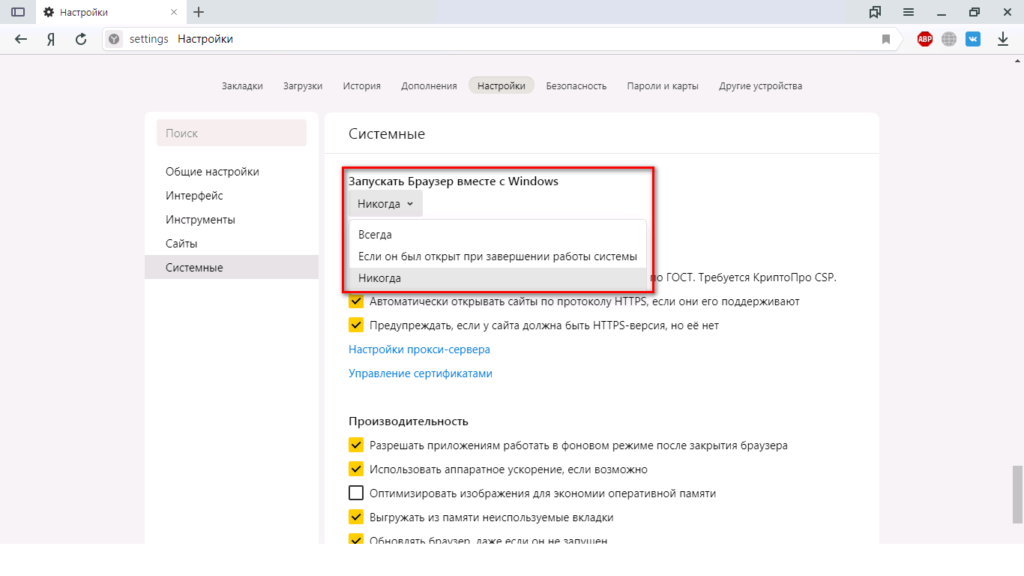
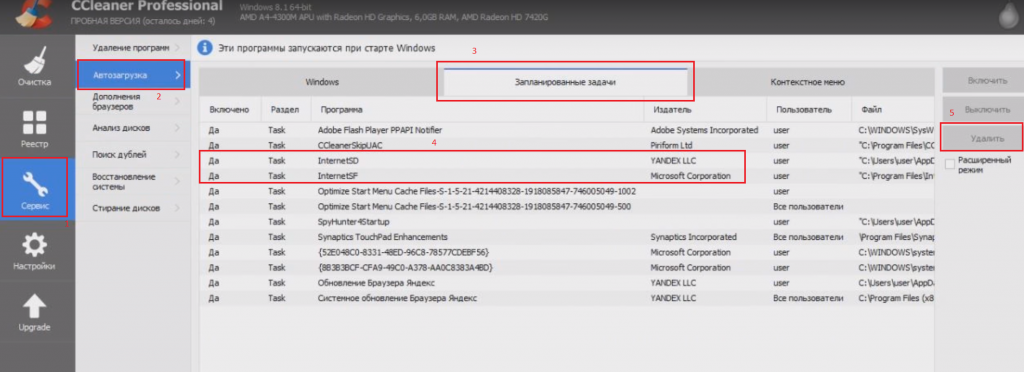

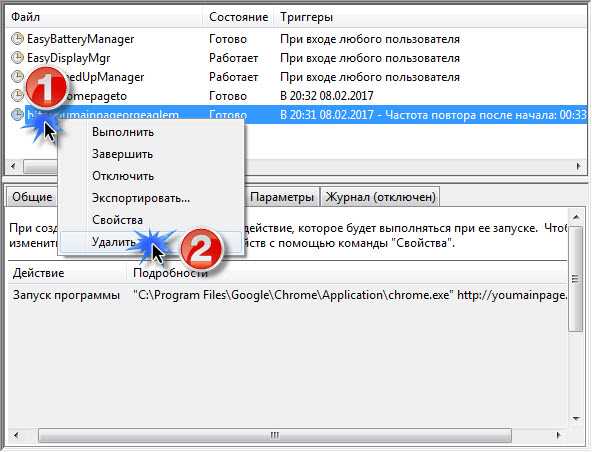
 После этого вы войдете в безопасный режим.
После этого вы войдете в безопасный режим.